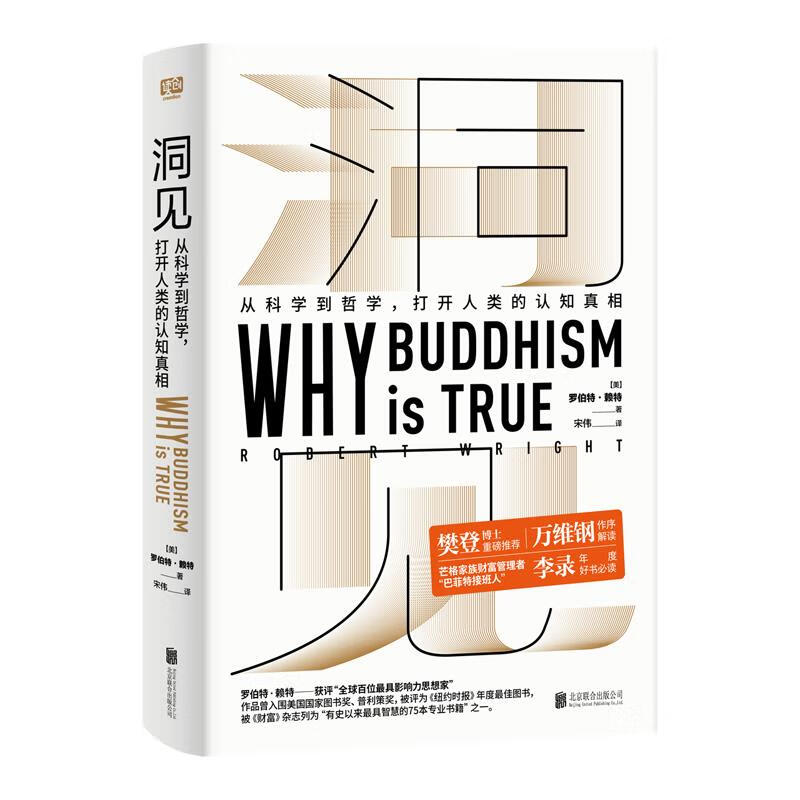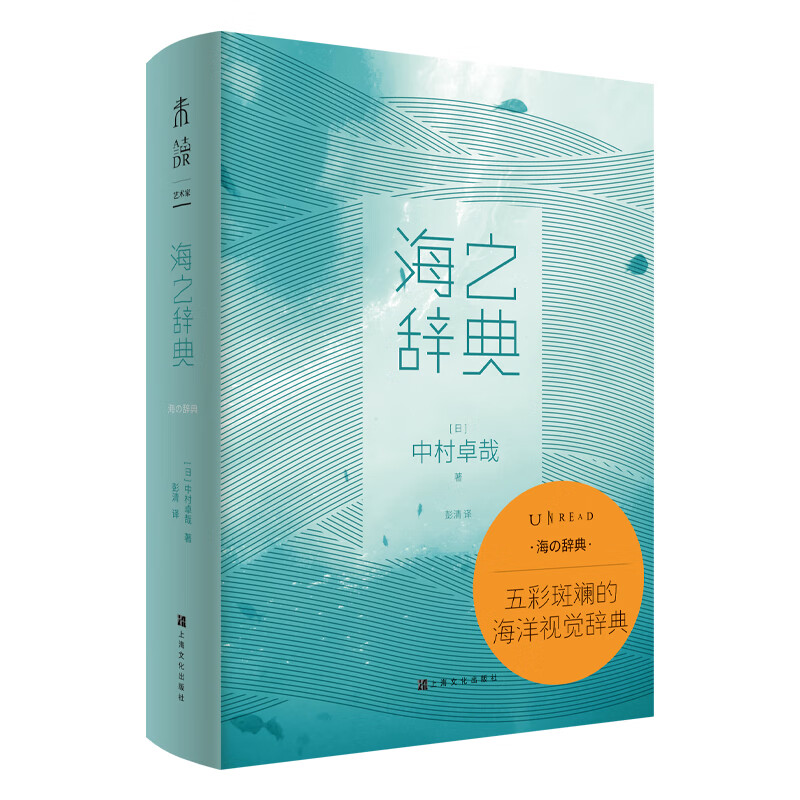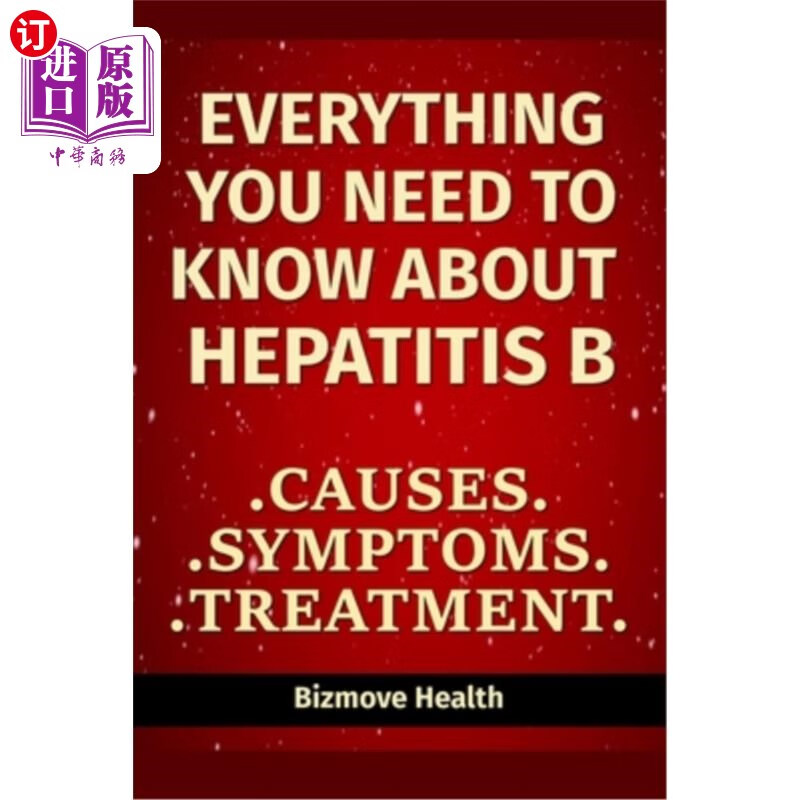Excel中实现连乘操作的方法
摘要:本文将详细介绍在Excel中进行连乘操作的方法和步骤,包括使用乘法运算符、利用函数公式以及应对大量数据的处理技巧。通过本文的指导,用户可以轻松在Excel中实现连乘操作,提高数据处理效率。
一、引言
在Excel中,连乘操作是指将多个数值相乘得到一个结果。这在财务计算、数据分析等领域非常常见。本文将介绍几种实现连乘操作的方法,帮助用户快速完成计算。
二、使用乘法运算符进行连乘
1. 手动输入乘法公式
在Excel中,可以直接在单元格中输入乘法公式来实现连乘。例如,假设要计算A1、A2和A3三个单元格中的数值的连乘结果,可以在另一个单元格中输入=A1*A2*A3,然后按下Enter键即可得到结果。
2. 复制粘贴乘法公式
如果有多个连乘操作需要计算,可以复制已经输入好的乘法公式,然后粘贴到其他单元格中,Excel会自动调整公式中的单元格引用。
三、利用函数公式进行连乘
1. 使用PRODUCT函数
Excel中的PRODUCT函数可以计算给定数值的乘积。假设要计算A1到A10这十个单元格中的数值的连乘结果,可以在另一个单元格中输入=PRODUCT(A1:A10),然后按下Enter键即可得到结果。
2. 结合IF函数进行条件连乘
有时候,需要根据某些条件进行连乘操作。这时可以结合IF函数来实现。例如,假设要计算A列中大于10的数值的连乘结果,可以在另一个单元格中输入=PRODUCT(IF(A1:A10>10, A1:A10)),然后按下Ctrl + Shift + Enter键(而不是单纯的Enter键)即可得到结果。注意这里使用的是数组公式,因此需要使用Ctrl + Shift + Enter键进行确认。
四、应对大量数据的处理技巧
1. 利用Excel表格的自动填充功能
当需要计算大量数据的连乘时,可以利用Excel表格的自动填充功能快速输入乘法公式。首先手动输入几个乘法公式作为示例,然后选中这些单元格并拖动填充柄向下或向右填充公式即可。
2. 将数据分块处理
对于非常大的数据集,可以考虑将数据分块处理。例如,将数据集分成几个较小的部分,分别计算每部分的连乘结果,然后再将这些结果相乘得到最终结果。这样可以降低计算复杂度并提高计算效率。
五、总结
本文介绍了在Excel中进行连乘操作的几种方法,包括使用乘法运算符、利用函数公式以及应对大量数据的处理技巧。用户可以根据实际需求和数据量选择合适的方法进行计算。通过本文的指导,相信用户可以轻松在Excel中实现连乘操作,提高数据处理效率。
本文内容由互联网用户自发贡献,该文观点仅代表作者本人。本站仅提供信息存储空间服务,不拥有所有权,不承担相关法律责任。如发现本站有涉嫌抄袭侵权/违法违规的内容, 请发送邮件至 298050909@qq.com 举报,一经查实,本站将立刻删除。如若转载,请注明出处:https://www.kufox.com//xxtj/17447.html